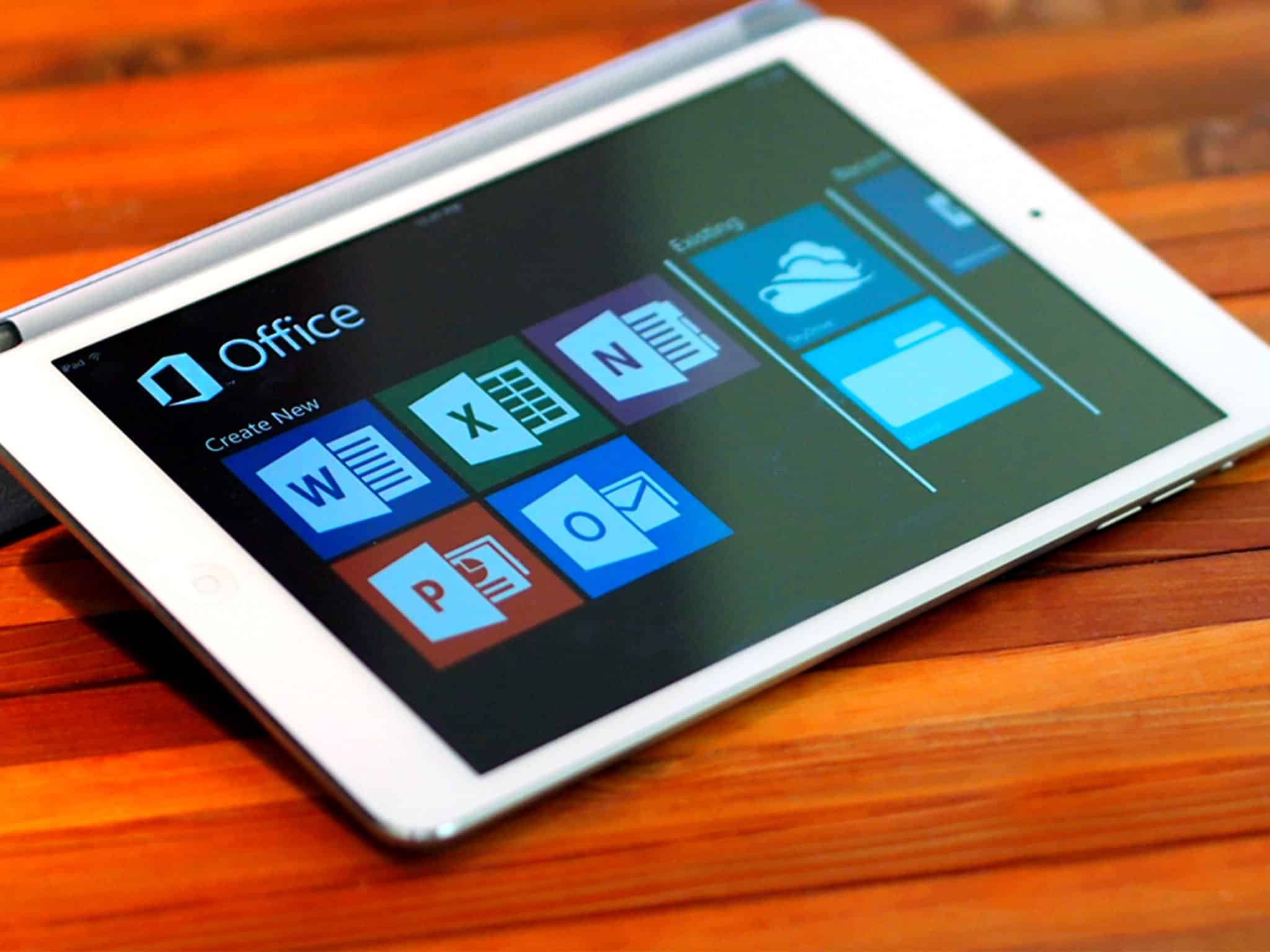853
iPadにプリインストールされているApple Pagesは、OpenOfficeの代替品になると思います。しかし、OpenOfficeでは、多くの専門的なツールを利用することができます。AppleタブレットでもOpenOfficeを利用する方法については、こちらの記事で解説しています。
iPadでOpenOfficeを代替する – Webアプリで問題なし
マイクロソフトオフィスでなくても、iPadのための素晴らしいOfficeの代替品があります。
- ウェブアプリRollappを使えば、OpenOfficeを無料でiPadにインストールせずに利用できます。
- iPadでOpenOfficeを使うには、ブラウザでWebアプリを開くだけでいいんです。Google、Facebook、Twitterなどのアカウントでログインできます。
- OpenOfficeは、オンライン接続によりiPadにストリーミング配信されます(アプリケーションの仮想化)。オフラインになると、Officeパッケージは使えなくなります。例えば、Google Docsで知られているオフラインモードは、Rollappではまだ利用できないのです。
- ブラウザでオリジナルのOpenOfficeを使用する、つまりそのままのインターネット接続がある場合のみ使用します。提供元のRollappに直接ファイルを保存することはできないので、DropboxやGoogle Docsなどのクラウドストレージを利用するとよいでしょう。
- ヒント: Open OfficeはラップトップやPC向けに設計されているため、iPadのタッチスクリーンだけに頼らない方が、より速く作業を進めることができます。ワークフローをより快適にするためには、Apple Pencilやキーボードなどのアクセサリに頼るのも一案です。これにより、タブレット端末を通常のノートパソコンとほぼ同じ感覚で使用することができます。
OpenOfficeをブラウザで利用できるのはiPadだけではありません。
Rollappは、iPadユーザーだけが楽しめるものではありません。これを使えば、どんなブラウザでもOpenOfficeを起動させることができます。
- 通常のWindows PCなどでも使えるので、ソフトウェアをインストールする権限がない場合に便利です。
- iPhoneでは、本家OpenOfficeのボタンが非常に小さく表示されますが、ChromebookなどではRollappを介して理想的にワープロを利用することが可能です。
-